Plants vs Zombies 2 possui versões apenas para Android e iOS, ou seja, dispositivos móveis. Mas com este tutorial você verá como emular a versão Android do jogo, permitindo assim jogar pelo computador. Confira como jogar Plants vs Zombies 2 no PC:
 Plants vs Zombies 2 (Foto: Divulgação)
Plants vs Zombies 2 (Foto: Divulgação)
Passo 1. O primeiro passo é baixar o BlueStacks, instalador do emulador do Android para PC. Para isso, acesse o link acima e clique no botão verde “Baixar”.
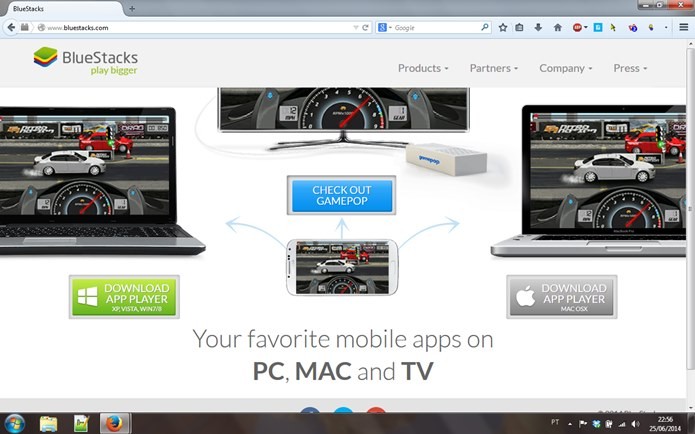 BlueStacks é o emulador do Android para PC que permite baixar muitos jogos (Foto: Reprodução / Dario Coutinho)
BlueStacks é o emulador do Android para PC que permite baixar muitos jogos (Foto: Reprodução / Dario Coutinho)
Passo 2. Execute o instalador e aguarde a operação concluir. O instalador do BlueStacks não contém todo o emulador, é necessário que o mesmo baixe o restante através da internet. O tempo do processo depende da velocidade da sua conexão.
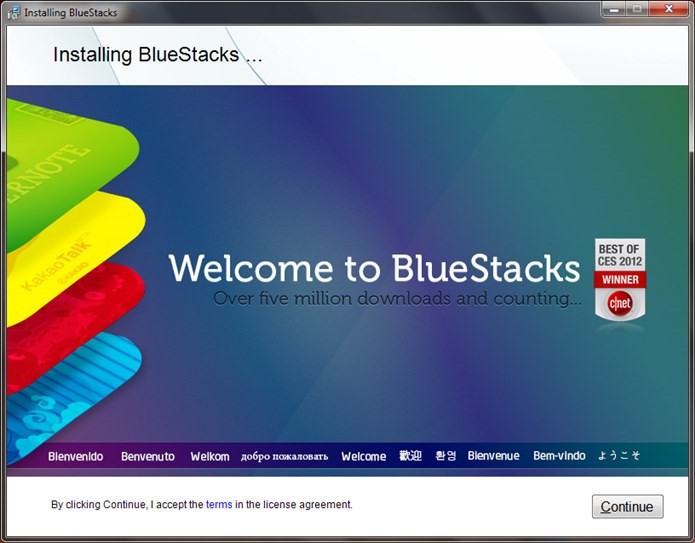 Ao instalar o emulador é preciso aguardar o download de arquivos adicionais (Foto: Reprodução / Dario Coutinho)
Ao instalar o emulador é preciso aguardar o download de arquivos adicionais (Foto: Reprodução / Dario Coutinho)
Passo 3. Escolha o local onde o emulador do Android BlueStacks será instalado, para evitar problemas de compatibilidade evite alterar esse campo e deixe exatamente como está. Clique em Next ou continue para prosseguir.
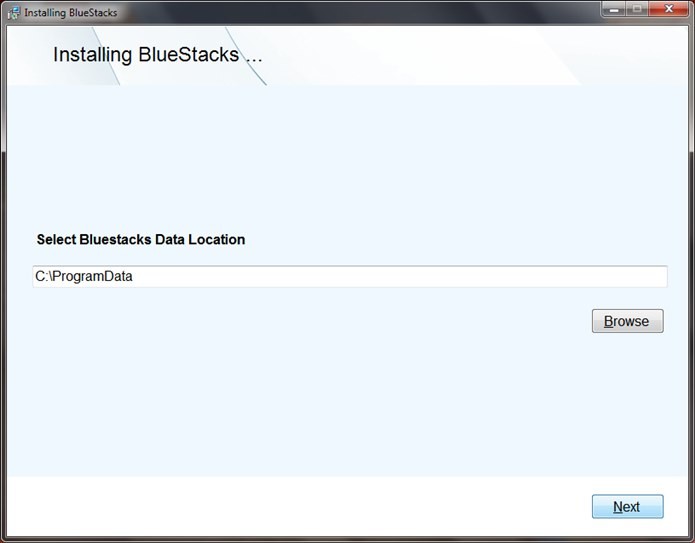 Para evita problemas de compatibilidade, não altere este campo (Foto: Reprodução / Dario Coutinho)
Para evita problemas de compatibilidade, não altere este campo (Foto: Reprodução / Dario Coutinho)
Passo 4. Uma vez concluído o download, o instalador prosseguirá com a instalação, clique em next para avançar.
Passo 5. O emulador irá pergunta se você deseja ter acesso a lojas de aplicativos e notificações, marque as duas caixas e clique em “Install”. Aguardo o processo de instalação terminar.
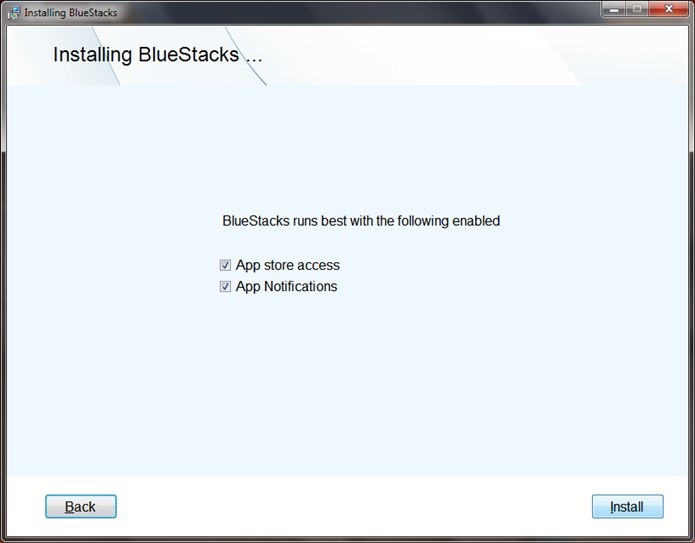 Marque as duas opções para poder receber notificações de apps e sincronizar apps com lojas de aplicativos (Foto: Reprodução / Dario Coutinho)
Marque as duas opções para poder receber notificações de apps e sincronizar apps com lojas de aplicativos (Foto: Reprodução / Dario Coutinho)
Passo 6. Ao ser executado pela primeira vez, o aplicativo irá pedir a sincronização com sua conta na Google Play, forneça os dados, digitando seu login e senha da loja de aplicativos do Google.
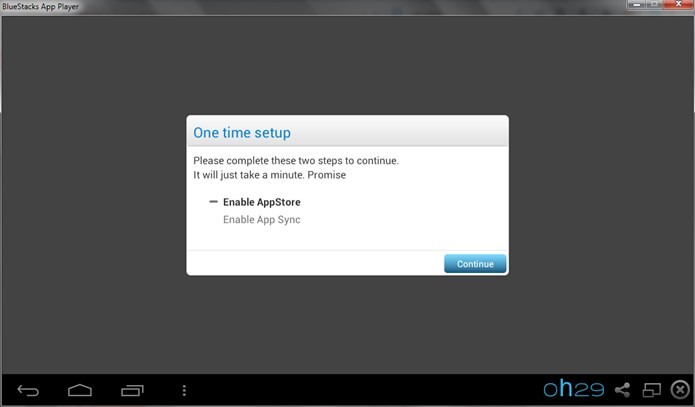 Clique em continua para prosseguir (Foto: Reprodução / Dario Coutinho)
Clique em continua para prosseguir (Foto: Reprodução / Dario Coutinho)
Passo 7. Por motivo de segurança, o emulador irá exibir o login e senha novamente, desta vez direto da interface do Google, forneça os dados e clique em “Fazer Login”. Em seguida aceite os termos da loja.
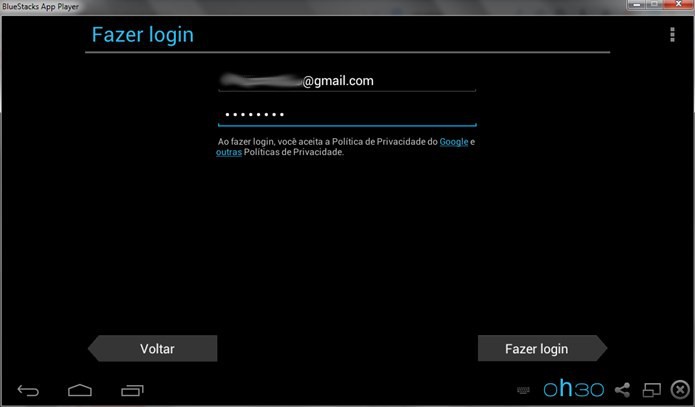 Insira o login e a senha da sua conta no gmail ou Google+ (Foto: Reprodução / Dario Coutinho)
Insira o login e a senha da sua conta no gmail ou Google+ (Foto: Reprodução / Dario Coutinho)
Passo 8. Pronto, o emulador já está instalado. A Google Play irá abrir imediatamente. Digite no campo de busca “Plants vs Zombies 2″ para localizar o game.
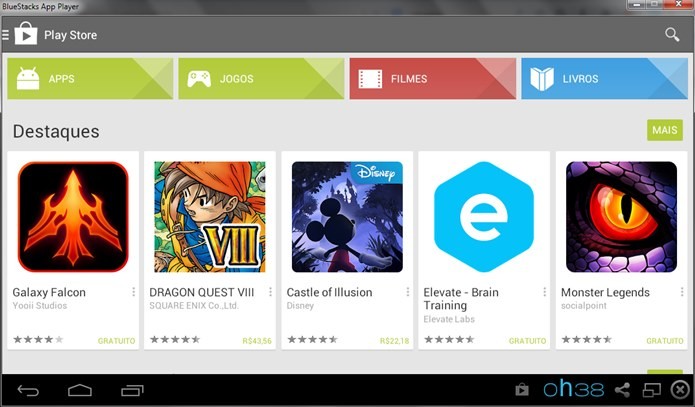 O emulador abre a loja de aplicativos do Android do mesmo jeito que em um smartphone (Foto: Reprodução / Dario Coutinho)
O emulador abre a loja de aplicativos do Android do mesmo jeito que em um smartphone (Foto: Reprodução / Dario Coutinho)
Passo 9. Agora é só clicar em instalar e aguardar a conclusão do download. Pronto, Plants vs Zombies 2 estará disponível no PC.
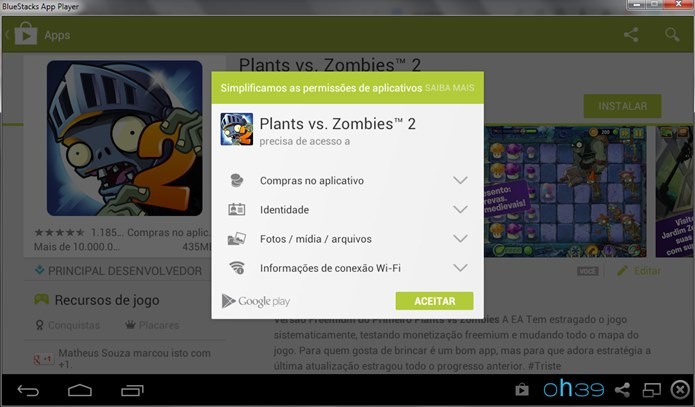 Agora é só clicar em instalar e aguardar o download que Plants vs Zombies 2 estará disponível no seu PC (Foto: Reprodução / Dario Coutinho)
Agora é só clicar em instalar e aguardar o download que Plants vs Zombies 2 estará disponível no seu PC (Foto: Reprodução / Dario Coutinho)
Vale lembrar que a qualidade da emulação depende do poder de processamento do seu computador. Em alguns casos, é necessário atualizar o drive de vídeo de sua placa para que o jogo rode normalmente.


Compressed Games Free Download
ResponderExcluirPlants vs Zombies free Download
Read more
Plants Vs Zombies Garden Warfare game Free download
Read more
plants vs zombies 2 free download
Read more
Plants vs Zombies Game of The Year
Read more
Plants vs Zombies
Read more
Garden Rescue Christmas Edition free download
Read more
Chrome Specforce Free Download Full
esta é uma livre
ResponderExcluirhttp://adf.ly/1UHOJj